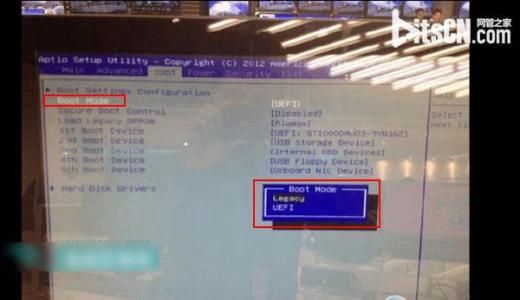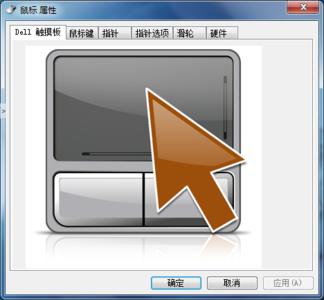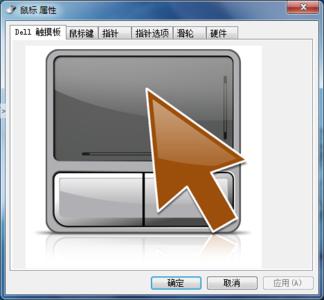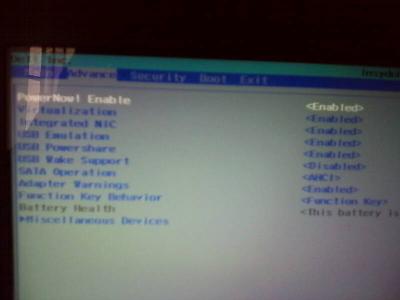现在很多新款的触摸屏笔记本搭载了微软最新的win8.1系统,当然笔记本win8.1系统对触摸屏是有很好的支持的,独特的Metro界面就是针对触摸开发的,不过多数的PC用户并不使用Metro应用,而触摸屏自然也成为了鸡肋功能,有些时想还会感染键盘鼠标的操作,为了防止勿操作我们可以关闭触摸屏,下面我们来看看是怎么操作的。

Win8.1系统笔记本如何禁用触摸屏?
操作步骤:
1、右键点击左下角的“开始”按钮,在弹出的菜单中选择“设备管理器”;
2、在设备管理器列表中展开“人体学输入设备”;
3、找到其中的“符合HID标准的触摸屏”项;
4、右击该项选择禁用。
禁用后,我们发现触摸屏已经不起作用了,触摸屏也是一种电脑硬件,我们在win8.1系统 (www.xitonghe.com/win8/w8_1/)设备管理器将其禁用就能达到禁用触摸屏的目的了。
爱华网本文地址 » http://www.aihuau.com/a/8105040103/321543.html
更多阅读

戴尔笔记本电脑报价及图片,戴尔电脑怎么样――简介戴尔电脑总部设在美国德克萨斯州奥丝登,戴尔电脑公司是世界排名第一的计算机系统公司、计算机产品及服务的首要提供商,其业务包括帮助客户建立自己的信息技术及互联网基础架构。下面小
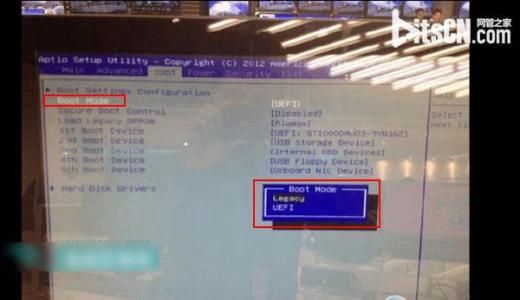
现在的戴尔笔记本默认大部分都是安装的WIN8系统,win8系统界面对于没有触屏电脑用户来说其实是不怎么舒服,也很是不习惯,对于这样的体验确实有很多用户都想换成win7系统,但是品牌不同的笔记本电脑换系统的方法都是不怎么一样的,最主要
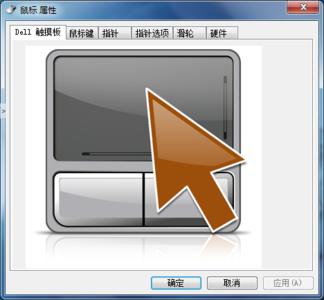
你们知道怎么关闭戴尔的触摸板吗?下面是小编带来戴尔笔记本触摸鼠标怎么关的内容,欢迎阅读!戴尔笔记本触摸鼠标关闭方法:打开“控制面板”点击进入“鼠标”找到“Dell 触摸板”标签,点击触摸板图片任意位置,即可进入设置页。
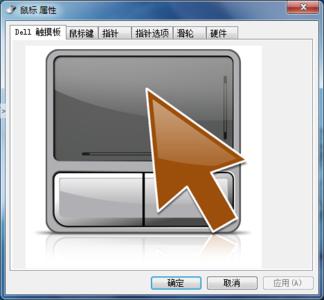
想知道怎么锁定戴尔的笔记本鼠标吗?下面是小编带来戴尔笔记本触摸鼠标怎么锁定的内容,欢迎阅读!戴尔笔记本触摸鼠标锁定方法:其实大多数电脑键盘上都自带有禁用触摸板的快捷键,不过电脑型号不一样,快捷键也会有不同,所以大家要根据电脑
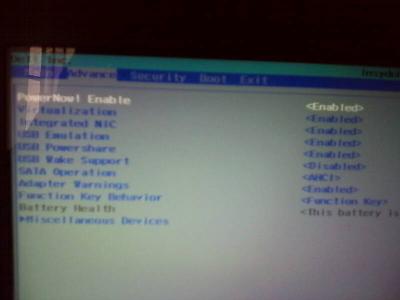
在使用电脑的过程中,会碰到笔记本关不了机的问题,造成这种情况发生的原因有很多,那怎么解决呢?下面小编教大家戴尔笔记本关不了机的解决方法,供您参考。戴尔笔记本关不了机的解决方法一、USB供电问题笔记本现象:电脑关机之后,画面一直

 爱华网
爱华网